
l'éditeur php Baicao vous présente une méthode simple pour vous aider à désinstaller TranslucentTB. En tant que nouvelle fonctionnalité de Windows 11, TranslucentTB permet aux utilisateurs de personnaliser la transparence de la barre des tâches, mais certains utilisateurs peuvent ne pas aimer cette fonctionnalité ou vouloir essayer d'autres styles de barre des tâches. Dans cet article, nous partagerons une méthode rapide et efficace pour vous aider à désinstaller facilement TranslucentTB et à remettre votre barre des tâches à son état d'origine. Aucune expertise ni étape compliquée n'est requise, vous pouvez terminer le processus de désinstallation en quelques clics simples. Voyons voir comment ça fonctionne!
Apprenez à désinstaller facilement TranslucentTB
1. Appuyez d'abord sur "Win+i" sur le clavier pour ouvrir le panneau des paramètres, puis sélectionnez "Applications".
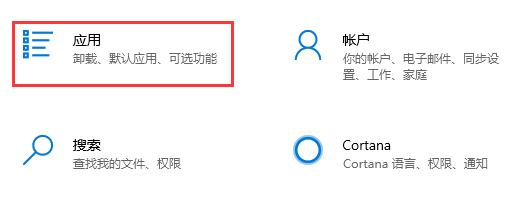
2. Après avoir entré, saisissez « Applications et fonctionnalités » dans la colonne de gauche.
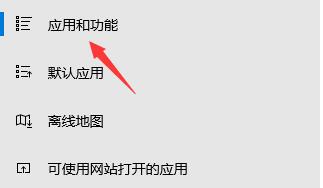
3. Si vous ne trouvez pas ce logiciel, vous pouvez rechercher « translucenttb » directement sous applications et fonctions.
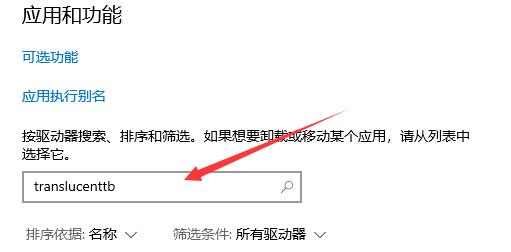
4. Après avoir recherché notre logiciel, sélectionnez-le et cliquez sur "Désinstaller" dans le coin inférieur droit.
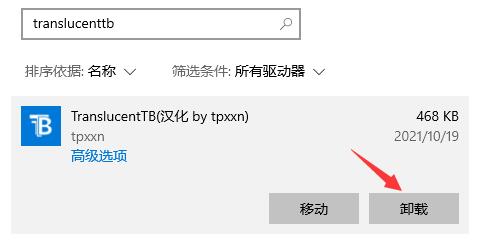
5. Ensuite, la boîte de dialogue de désinstallation de l'application apparaîtra, puis cliquez sur "Désinstaller" pour désinstaller translucenttb.
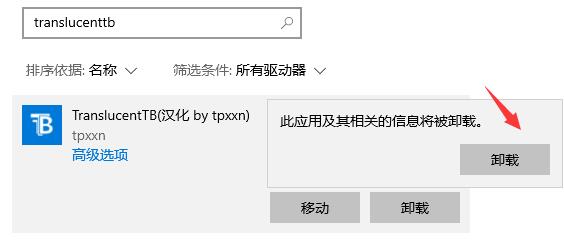
Ce qui précède est le contenu détaillé de. pour plus d'informations, suivez d'autres articles connexes sur le site Web de PHP en chinois!
 Il n'y a pas d'option WLAN dans Win11
Il n'y a pas d'option WLAN dans Win11
 Comment ignorer l'activation en ligne dans Win11
Comment ignorer l'activation en ligne dans Win11
 Win11 ignore le didacticiel pour se connecter au compte Microsoft
Win11 ignore le didacticiel pour se connecter au compte Microsoft
 Comment ouvrir le panneau de configuration Win11
Comment ouvrir le panneau de configuration Win11
 Introduction aux touches de raccourci de capture d'écran dans Win11
Introduction aux touches de raccourci de capture d'écran dans Win11
 Windows 11 mon ordinateur transfert vers le tutoriel de bureau
Windows 11 mon ordinateur transfert vers le tutoriel de bureau
 Solution au problème selon lequel le logiciel de téléchargement Win11 ne peut pas être installé
Solution au problème selon lequel le logiciel de téléchargement Win11 ne peut pas être installé
 Comment ignorer la connexion réseau lors de l'installation de Win11
Comment ignorer la connexion réseau lors de l'installation de Win11